如果您是傳統的 Apple 用戶,那麼您一定遇到過將數據從舊 iPhone 轉移到新 iPhone 的情況。值得慶幸的是,該公司通過其“快速啟動”功能使這一過程變得非常簡單。
但是,最近,用戶一直是 抱怨 iPhone 快速啟動功能無法有效運行。如果您是其中之一,請不要擔心。本指南將重點介紹解決問題可以採取的故障排除步驟。
iPhone 上的“快速啟動”是什麼?
“快速啟動”是 iPhone 上的一項功能運行 iOS 11 或更高版本的 iPhone 可簡化新 iPhone 的設置過程。此選項允許用戶使用 Wi-Fi 和藍牙將所有數據從舊設備無線傳輸到新設備。
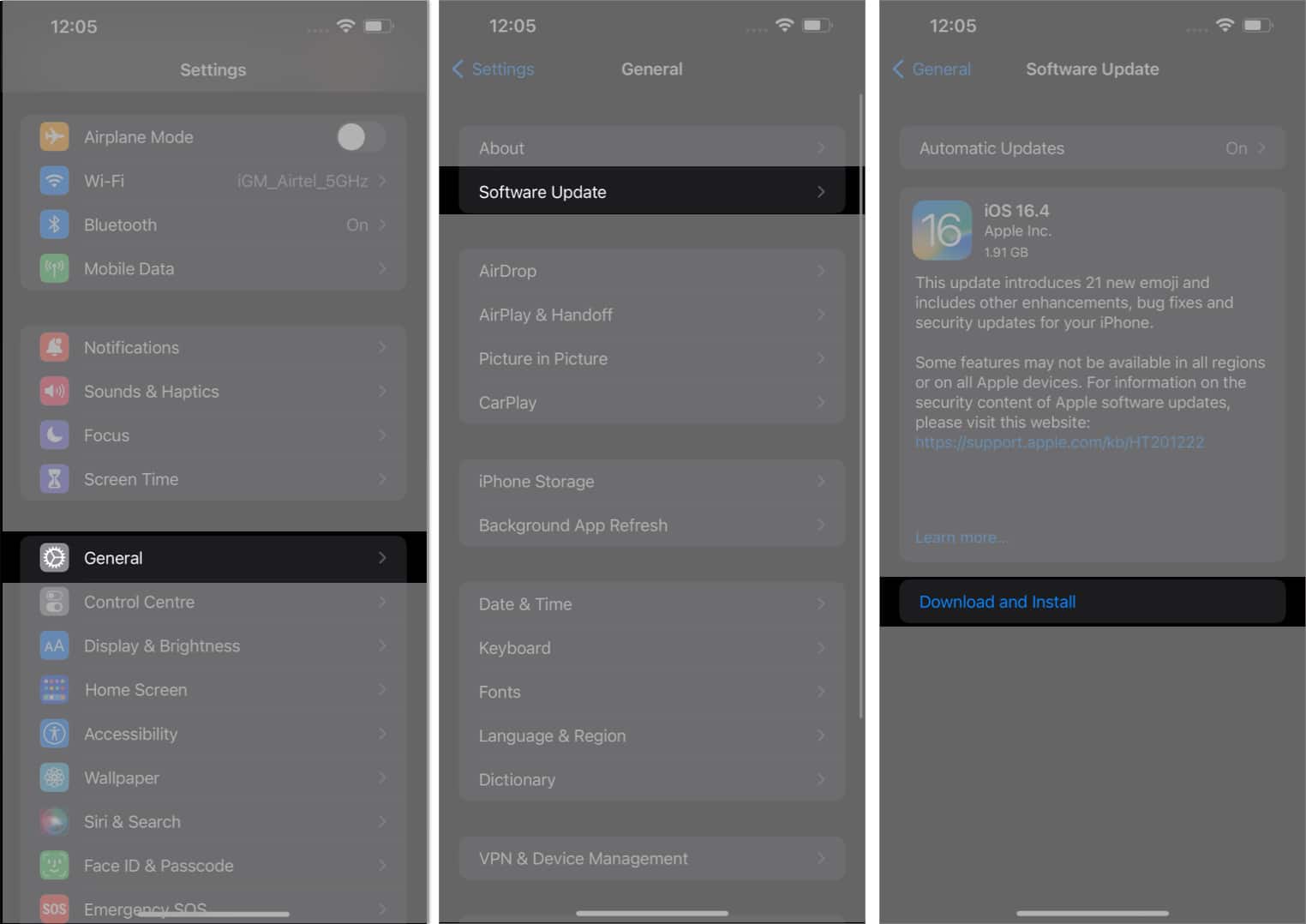
開始設置過程時,快速入門會指導用戶完成這些步驟選擇首選設置、連接到 Wi-Fi 網絡以及從現有備份恢復數據。此外,Quick Start 還可以為與舊 iPhone 配對的其他設備(例如 Apple Watch 或 HomePod)實現自動設置。
無縫遷移數據和偏好設置的能力簡化了用戶的手機轉換體驗,讓他們可以毫不費力地快速訪問所有基本設置和應用程序。無論是從舊型號升級還是更換丟失或損壞的設備,Quick Start 都被證明可以方便地為想要流暢設置體驗的 iPhone 用戶節省時間。
如何修復 iPhone Quick Start 不可用工作問題
iPhone Quick Start 不工作是最近許多 Apple 用戶面臨的常見問題。這可能是由各種原因引起的,例如網絡中斷、設備接近或錯誤和錯誤。但是,下面列出的解決方案必須毫無困難地完全解決您的問題。
1.更新 iOS
在我們介入任何過於技術性的事情之前,檢查您的設備運行的版本是可行的。 iOS 11 引入了“快速啟動”功能。但是,建議確保您的 iPhone 運行的是最新的兼容軟件。
啟動設置應用。導航至常規選項 → 軟件更新。
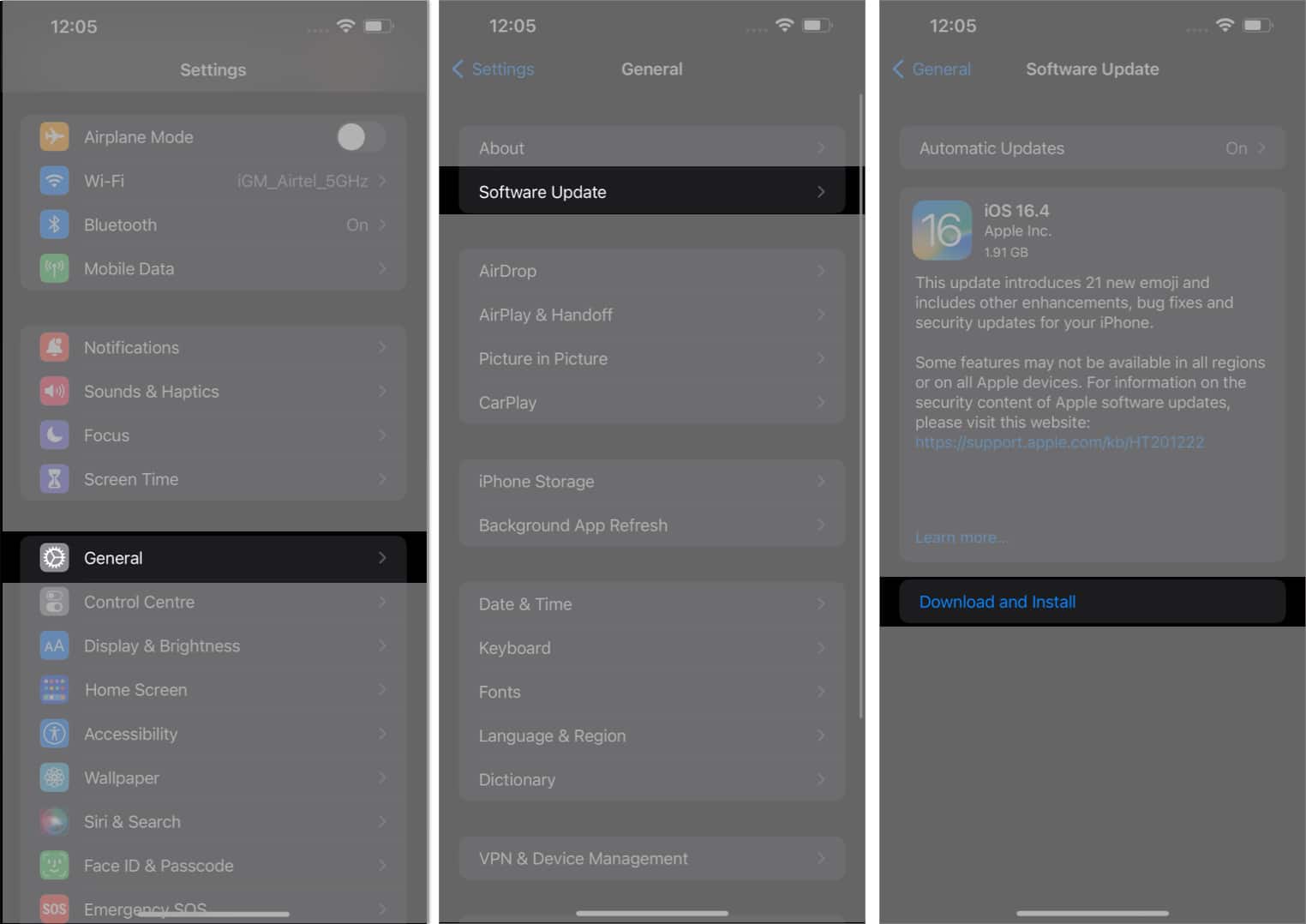 如果您的系統有可用的更新,請點擊下載並安裝。
如果您的系統有可用的更新,請點擊下載並安裝。
<強>2。在兩部 iPhone 上啟用藍牙和 Wi-Fi
在使用“快速啟動”設置新設備時,藍牙和 Wi-Fi 起著非常重要的作用。
因此,在繼續該過程之前,請調用控制中心並點擊藍牙和Wi-Fi圖標 啟用這些服務。
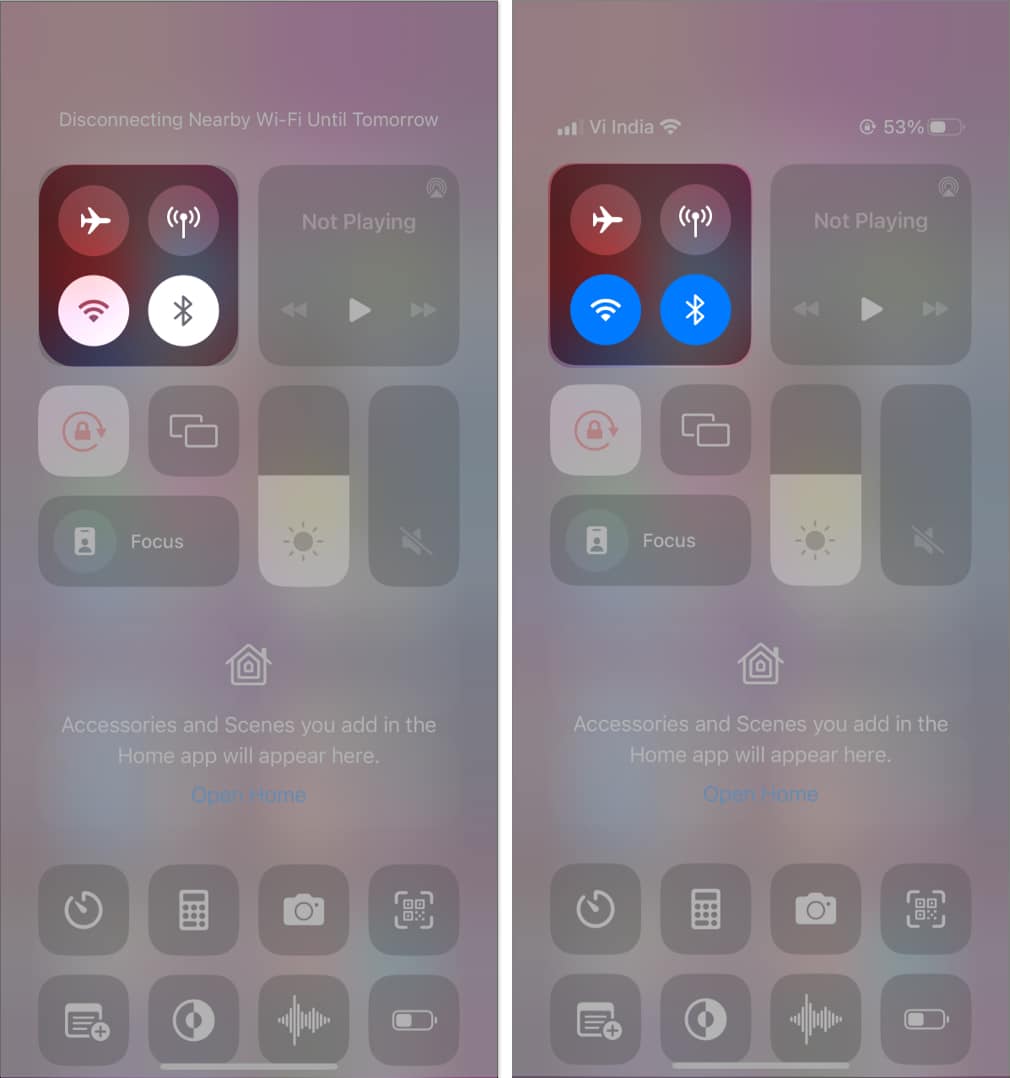
只是為了確定,您可以將其關閉並重新打開以避免過程中的任何干擾。
3.重新啟動兩部 iPhone
如果您仍然無法讓您的 Quick Start 再次工作,那麼是時候使用 bring in the big guns 了。重啟小工具似乎可以解決任何可能干擾設備性能的故障或錯誤。
這同樣適用於 iPhone。只需重新啟動您正在使用的 iPhone,一切都會好起來的。
在配備面容 ID 的 iPhone 上:按住側邊按鈕,然後提高音量 或 降低音量 按鈕 → 然後從左向右滑動拖動器以關閉設備電源。然後等待一段時間,再次按下側邊按鈕將其打開。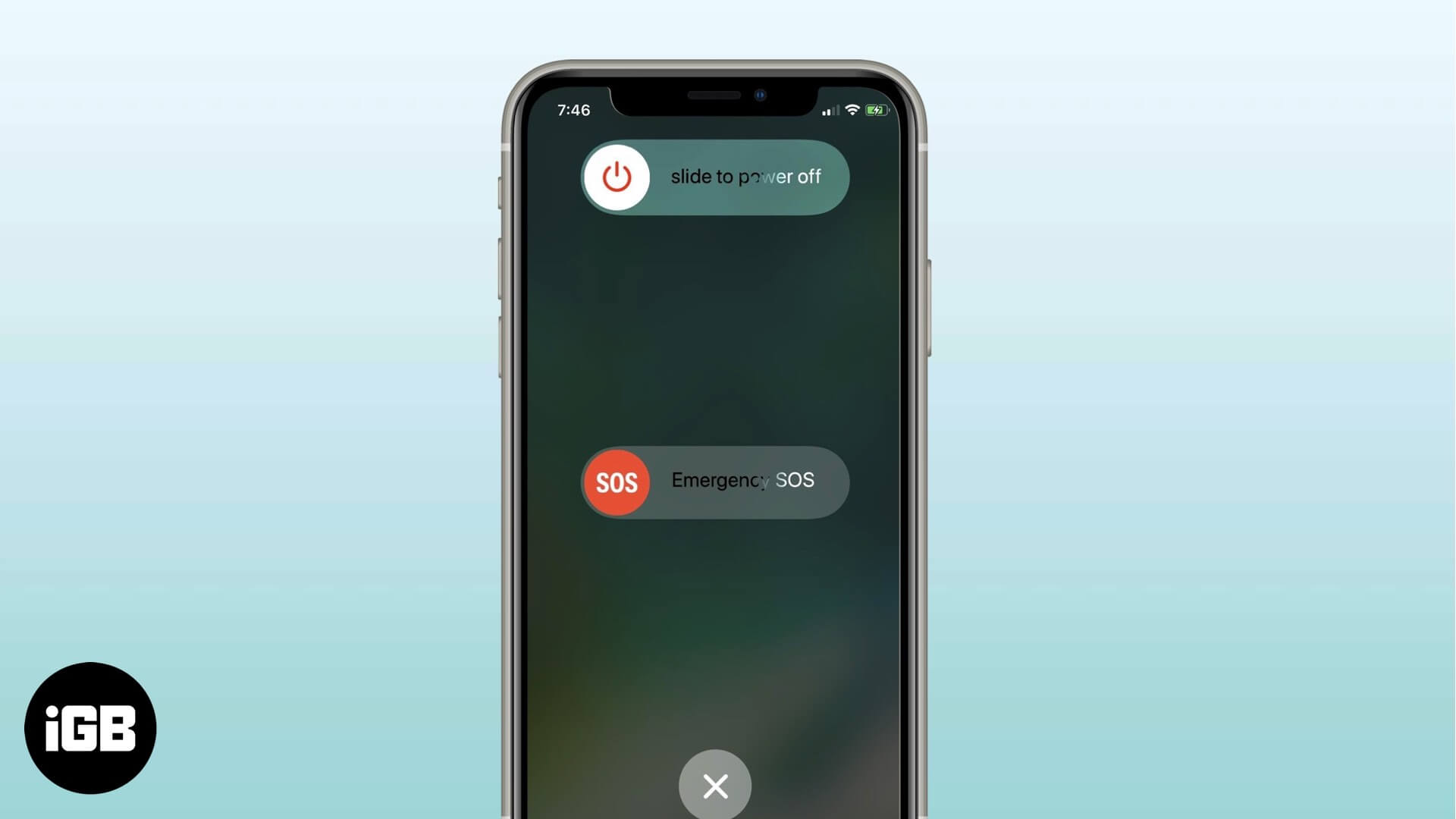 在帶主頁按鈕的 iPhone 上:按住側邊按鈕 → 然後從左向右滑動拖動器以關閉設備電源。稍等片刻,然後再次按下側邊按鈕將其打開。
在帶主頁按鈕的 iPhone 上:按住側邊按鈕 → 然後從左向右滑動拖動器以關閉設備電源。稍等片刻,然後再次按下側邊按鈕將其打開。
4.使用第三方應用程序快速入門
最後,如果上述方法均無效,則該跳出框框思考了。有許多專門針對同一領域的第三方應用程序可用。 PhoneTrans 和 AppTrans 等應用程序以 iPhone 到 iPhone 的數據傳輸而聞名。
此外,在使用 USB 或閃電電纜進行數據傳輸時,請確保它們完好無損。儘管概率很低,但電纜質量差導致的傳輸錯誤仍可能導致流程失敗。
5.聯繫 Apple 支持
如果您仍然找不到解決快速入門無法在 iPhone 上運行的方法,是時候聯繫 Apple 支持以獲得進一步幫助了。它們可以幫助您從根本上解決問題,並可能解決您設備的硬件或軟件問題。
常見問題解答
兩者之間的距離設備會影響 Quick Start 的性能嗎?
是的,如果兩個設備相距太遠,Quick Start 將無法有效運行。嘗試將設備移近一點,然後再次嘗試傳輸。
低電池壽命會影響 Quick Start 的性能嗎?
是的,如果一個或兩個設備的電池電量低,快速啟動可能會因電池耗盡而失敗。在嘗試傳輸數據之前,請確保兩台設備都有足夠的電池電量。
總結……
iPhone 快速啟動功能是一個很好的工具來設置和將數據從一台設備傳輸到另一台設備。但是,由於軟件或硬件問題,它可能無法始終按預期工作。幸運的是,這些問題可以通過一些基本的故障排除步驟快速解決。
感謝您的閱讀,請不要猶豫,在下方留下您的想法。
閱讀更多:


